Ich möchte euch hier mein Haussteuerungs-Projekt vorstellen. Die Basis ist Homematic und ich nutze als Visualisierung io.Broker.
Das System ist bei mir in 3 Ebene verteilt.
- Steuerung
- Mittelschicht
- Präsentation
Mir war dabei immer wichtig, dass keine „Lebenswichtigen“ Funktionen von der Haussteuerung abhängen sollten. Es geht hier mehr um Komfort.
- Die Steuerung besteht aus einem guten alten CCU2, die seit Jahren ihre Dienste tut. Hier sind (fast) alle Komponenten eingebunden und hier werden Funktionen verknüpft und Aktionen ausgeführt.
- Die Mittelschicht bildet ein Raspberry PI 3 mit io.Broker. Dieser verbindet die CCU2 mit weiteren Komponenten, holt Daten aus dem Internet und stellt die Visualisierung bereit. Der Nachfolger, CCU3 steht noch auf meiner Wunschliste.
- Die Präsentation übernimmt ein 13 Zoll großer Touchscreen, der über FullpageOS mit einem weiteren Rasperrry Pi 3 verbunden. Zusätzlich gibt es einen View, der für Handys optimiert ist und die Alarmanlage steuert.
In diesem Beitrag werden ich (von hinten) anfangen, die Visualisierung zu zeigen und mich dann weiter zu dem anderen Ebenen und Komponenten zu hangeln.
Das Display hängt sehr Zentral bei uns im Flur. Bei der letzten Renovierung wurde eine Trockenbauwand eingebaut die es mir ermöglichte, die Zuleitungen und Steuerung fast unsichtbar zu halten.

Hier sieht man die Wand (krasse Farbe – glitzert im Sonnenlicht) mit dem Display.
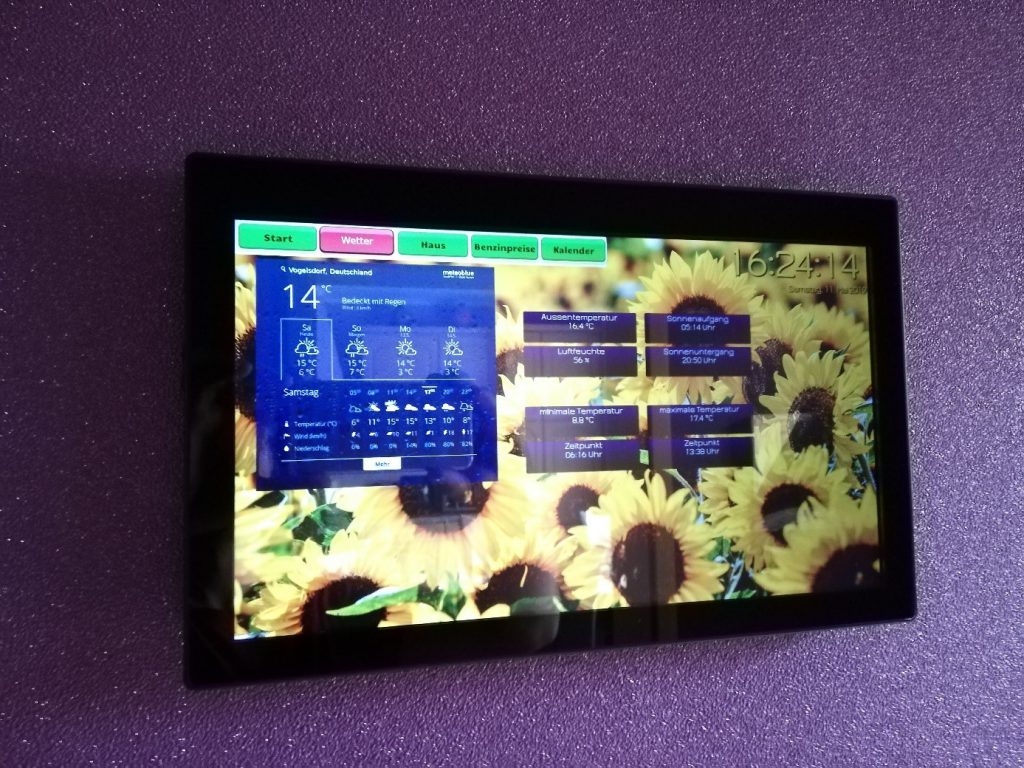
Das ganze aus der Nähe mit dem aktuellen Wetter View.

Kabel vom Display in die Trockenbauwand. Leider mussten es 3 Kabel sein (HDMI, Strom und USB für Touch). Die originalen Kabel waren etwas störrig und wurden mit flexiblen und kürzeren Kabeln ersetzt. Der Platz hinter dem Display ist auch sehr knapp bemessen. Zu dem Display und dem kleinen Problem komme in einem anderen Beitrag.

Das ist die Rückseite der Wand mit der Revisionsklappe. Hier ist der Raspberry verstaut.
Kommen wir nun zu den bisher fertigen Views (obwohl hier auch der Weg das Ziel ist).
Der Startbildschirm:

Auf allen Seiten ist oben eine Navigationsleiste angezeigt, über den die Views gewechselt werden können. Zusätzlich läuft ein Script, das die Views alle 10 Minuten wechselt. Damit soll ein eventuelles Einbrennen verhindert werden und es ist mehr Dynamik ist der Sache.
Das Bild ist das Bing-Bild des Tages. Auch hier wird nach Mitternacht das Bild und die Texte geladen und als Hintergrund angezeigt. Da lasse ich mich immer von den Bildern überraschen.
Links unten ist der Spruch des Tages, der auch aus dem Web geladen wird. Mit dem Button kann der Spruch auch vorgelesen werden. Ja, das Display hat auch Lautsprecher, die dafür reichen.
Der Wetter-View

Der Wetter View zeigt in den Boxen die realen gemessenen Werte und Berechnungen an. Die große Box ist ein Wetter Widget aus dem Web. Diese ist sogar Interaktiv.
Der Haus View
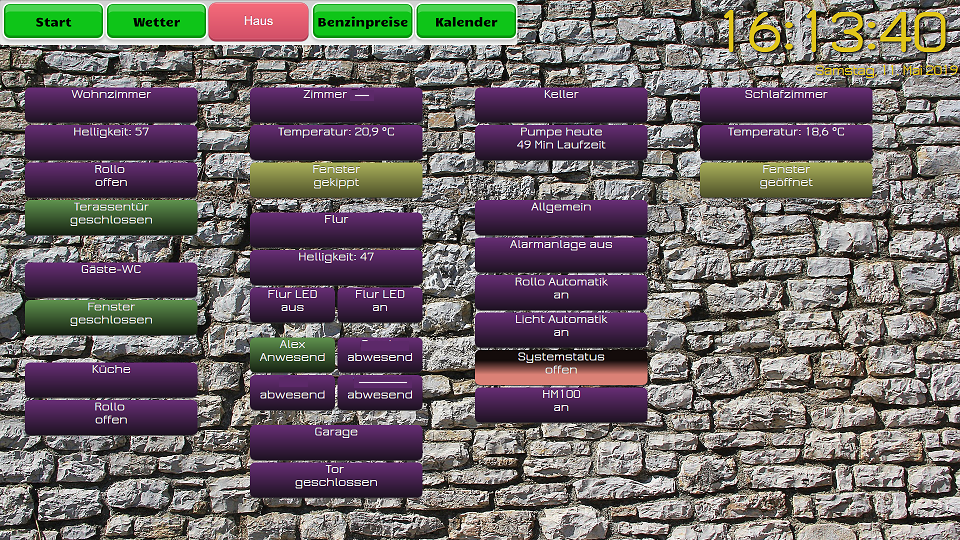
Der View Haus zeigt einiges an Statusmeldungen und Zuständen des Hauses an. Die Buttons für die Rollos und Flur LED sind auch zum Steuern.
Der Benzinpreise View
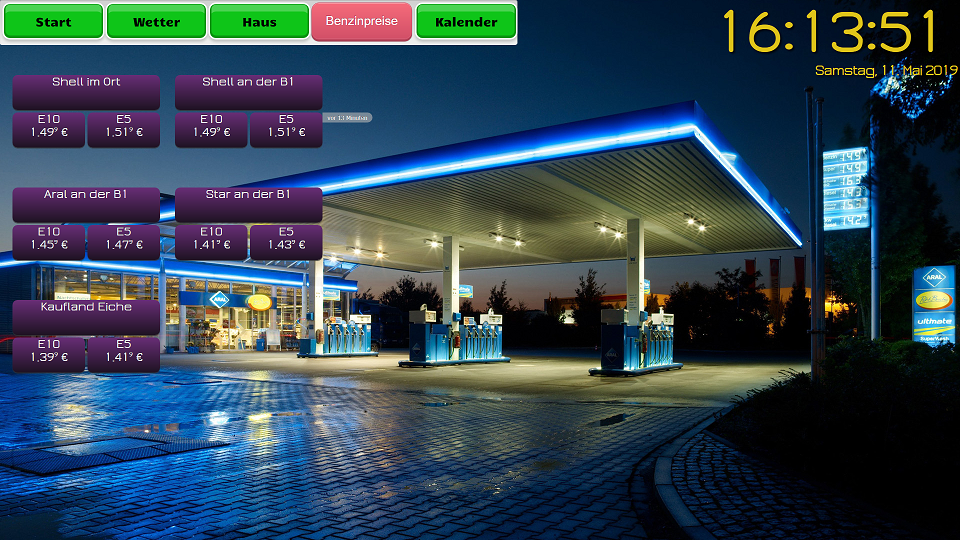
Der View Benzinpreise zeigt von den wichtigen Tankstellen der Gegend die Preise. Dieser werden über Tankerkönig abgeholt.
Der Kalender View
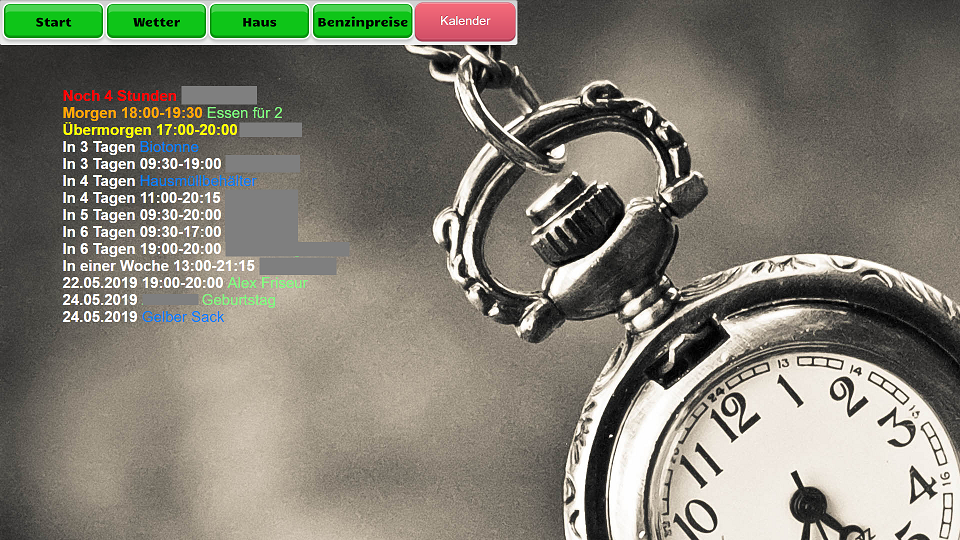
Der Kalender View zeigt die Termine verschiedener Quellen an. Das ist zum einen ein Webdienst per iCAL unseren örtlichen Abfallunternehmens. Das sind Termine für die Mülltonne, gelbe Säcke und Grünabfälle. Zusätzlich ist mein Google Kalender eingebunden. Dort pflegen wir die Termine der Familie ein. Daher sind hier ein paar Sachen verpixelt.
Es gibt noch einen weiteren View, der nicht über die Leiste angesprochen wird sondern nur über das Script, das die Views ändert. Da sind nur Bilder drin und dient als eine Art Digitaler Bilderrahmen.
Das soll es für heute gewesen sein und ich würde mich natürlich über Feedback oder Fragen zum Thema freuen.
Bild von Gerd Altmann auf Pixabay

8 Kommentare
Jens · 2. Februar 2020 um 16:21
Hallo, woher bekommst du den Spruch des Tages und wie hast du den eingebunden? Ist das ein Basic HTML widget?
AlexAdmin · 2. Februar 2020 um 17:16
Der Spruch wird vom Portal https://www.spruch-archiv.com über deren API geladen. Ist ein Blockly Script, das eine Variable beschreibt. Das wird dann in VIS über dieses HTML Widget angezeigt.
Kann bei Bedarf das Script mal hochladen. Über die API findest du auf der Spruchseite einige Infos.
Teste mal: https://api.spruch-archiv.com/spruch/?lng=de&output=noautor&vote=4&lines=3
Die API findest du hier: https://api.spruch-archiv.com/
Alex
Domenico · 15. Mai 2020 um 21:37
Hi Alex,
sehr schön alle gemacht.
Kannst du vielleicht dein Script hochladen um den Spruch des Tages in Vis zu integrieren.
Vielen Dank
AlexAdmin · 18. Mai 2020 um 18:42
Der Spruch wird über ein Blockly-Script geholt. Der JS Code ist hier:
// Holt den Spruch des Tages
schedule(‘{“time”:{“exactTime”:true,”start”:”03:00″},”period”:{“days”:1}}’, function () {
try {
require(“request”)(‘https://api.spruch-archiv.com/spruch/?lng=de&output=noautor&vote=4&lines=3’, function (error, response, result) {
setState(“javascript.0.spruch”/*javascript.0.spruch*/, result);
}).on(“error”, function (e) {console.error(e);});
} catch (e) { console.error(e); }
});
M0rgus · 4. Oktober 2020 um 14:19
Tolle Sache!
Was ist das für ein Display? Wo gibt’s sowas?
AlexAdmin · 4. Oktober 2020 um 20:21
Der Hersteller ist Waveshare und ich hatte es hier gekauft:
Eckstein-Shop.de
Gibt´s vermutlich aber auch woanders.
Das Display ist aktuell in meinem neuen Projekt verbaut, das alte System wurde aufgelöst….Mehr Infos folgen bald.
Stephan · 12. Januar 2022 um 14:55
Hallo Alex,
ich finde Deine Lösung sehr gut! Wie greife ich denn mit FullPageOS auf die Visualisierung zu?
Stephan
AlexAdmin · 13. Januar 2022 um 21:18
Die Visualisierung ist doch “Nur” eine URL bzw. Webadresse. Diese kann beim Fullpage-OS in der Config hinterlegt werden. Das ist der selbe Link, den man im Browser auch nutzt. So in etwa: http://iobroker:8082/vis/start.html